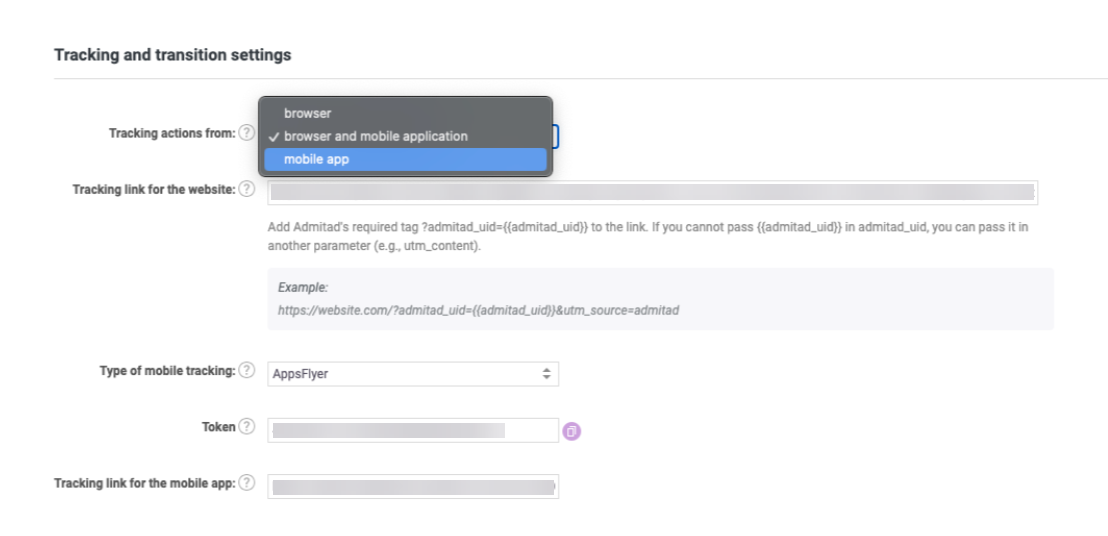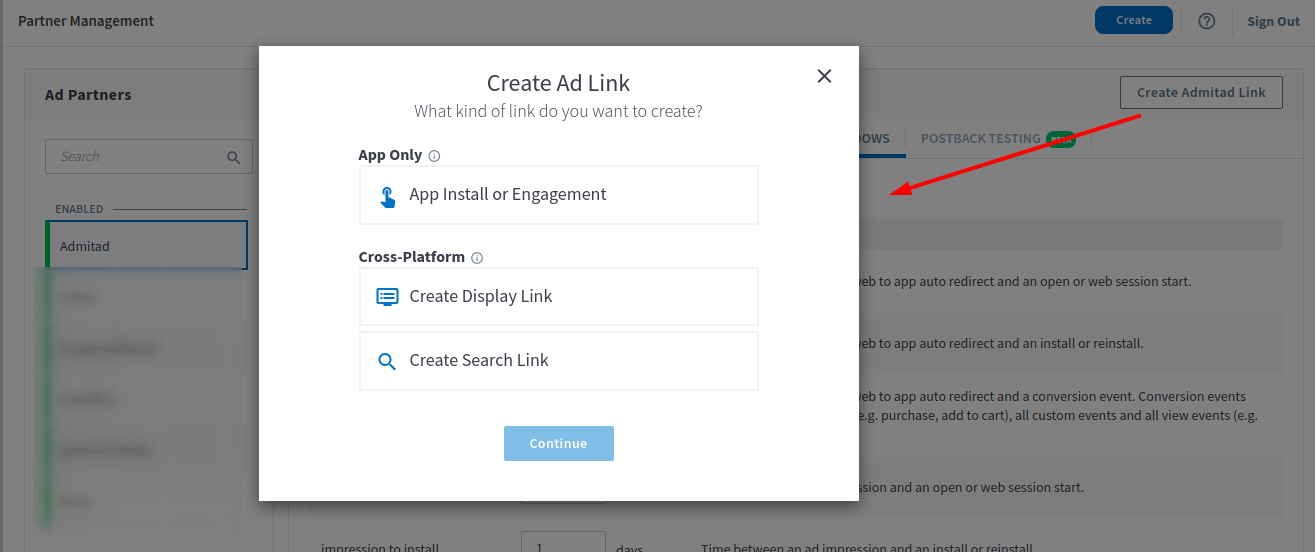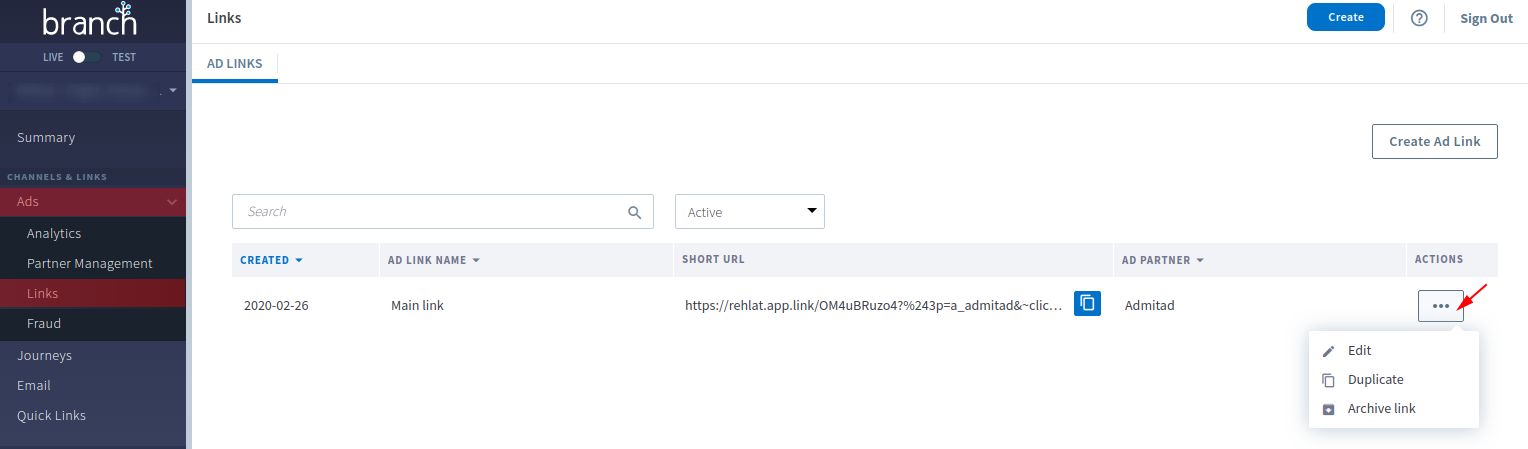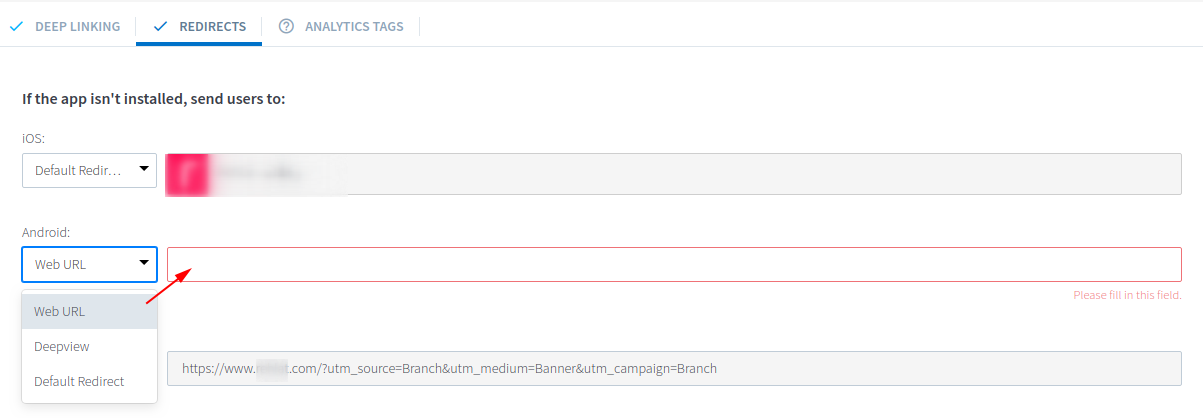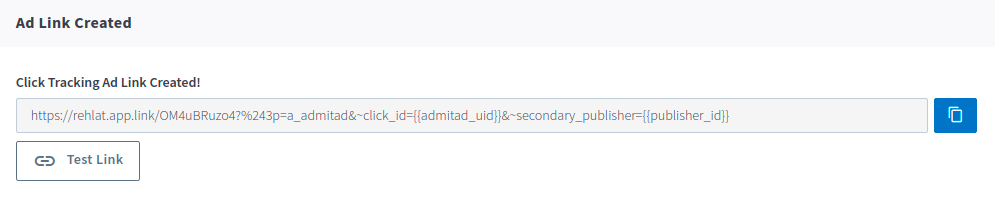Для настройки интеграции с Admitad ваше приложение должно быть интегрировано с SDK Branch. Подробнее
Если у вас есть мобильное приложение, на этапе подключения к Admitad Partner Network менеджер предложит настроить мобильный трекинг для вашей партнерской программы.
Процесс интеграции мобильного приложения с Admitad включает три основных шага:
- Настройте интеграцию вашего приложения с Branch
- Настройте интеграцию на стороне Admitad
- Настройте интеграцию с Admitad на мобильной платформе
Шаг 1. Настройте интеграцию вашего приложения с Branch
Интегрируйте приложение с Branch
Если вы еще не провели интеграцию с Branch, сделайте это по инструкции на сайте сервиса:
Настройте отправку целевых событий из вашего приложения в мобильный трекер
События в приложении позволяют оценить качество вовлеченности пользователей на основе их действий. Такие события могут включать в себя переходы по ссылкам, скачивания, показы, покупки и т.д. Сервисы мобильного трекинга позволяют настроить события, которые будет регистрировать приложение.
Шаг 2. Настройте интеграцию на стороне Admitad
Процесс настройки интеграции в ЛК Admitad включает следующие шаги:
Выберите тип отслеживания в программе
В личном кабинете Admitad выберите тип отслеживания действий:
- Из браузера
- Из мобильного приложения
- Из браузера и мобильного приложения
- Перейдите в свой личный кабинет в Admitad → Profile.
- Выберите General settings.
- Перейдите к Tracking and transition settings.
- В поле Type of mobile tracking выберите Appsflyer.
- В поле Tracking actions from выберите тип отслеживания в выпадающем списке.
Если вы выбрали «Browser and mobile application», то временно скопируйте ссылку из поля «Tracking link for the website» в поле «Tracking link for the mobile app». Далее она будет изменена на другую.
Настройте целевое действие в личном кабинете Admitad
Теперь можно создать мобильное действие с нужными In-App events:
- В личном кабинете Admitad перейдите в «Программа» - «Действия и вознаграждения» - «Создать новое».
- Заполните следующие поля:
- Name – говорящее название действия, которое будет видно веб-мастеру. Название действия должно быть кратким и понятным для веб-мастеров, так как оно отображается в Каталоге программ и на странице программы (например, «Покупка», «Оплаченный заказ», «Оформленная заявка», и т.д.);
- Channel – это поле заполнять не нужно.
- Action from – выбрать мобильный трекер, через который настраивается интеграция;
- InApp event – один из списка, который по вашему мнению максимально близко подходит по смыслу к целевому действию;
- Hold period – время, в течение которого действия должны быть обработаны. Стандартное значение — 30 дней.
- Status – выберите статус. Если вы хотите, чтобы действие сразу вступило в силу, выберите статус «Активный». В противном случае оставьте его неактивным.
- Vendor action – оставьте поле пустым.
- System’s fee – это поле заполнять не нужно.
- System fee as a percentage of the total amount – также не нужно заполнять.
-
Commission – задайте тип и размер ставки.
- Фиксированная — веб-мастера будут получать установленную сумму вне зависимости от суммы заказа.
- Процентная — веб-мастера будут получать процент от суммы заказа.
- Нажмите «Create» («Создать»).
Шаг 3. Настройте интеграцию с Admitad на мобильной платформе
Процесс настройки интеграции в Branch включает следующие шаги:
- Добавьте Admitad как партнера в трекере
- Настройте атрибуцию
- Настройте postback-запросы
- Добавьте трекинговую ссылку в Admitad
- Проведите тестирование интеграции
Добавьте Admitad как партнера в трекере
Подробная инструкция по добавлению Admitad как партнера на сайте Branch:
Добавление Admitad как партнера в Branch
По правилам Branch, после добавления «AdmitAd» как партнера, Branch отправит в Admitad на почту inter@admitad.com письмо с приглашением к сотрудничеству. Подтвердите приглашение.
После добавления «AdmitAd» как партнера потребуется ввести Postback Key, доступный в ЛК Admitad.
Настройте атрибуцию
Атрибуция позволяет распределить ценность между источниками трафика, которые привели к конверсии. Другими словами, это способ отследить путь пользователя от первого клика до целевого действия. Именно от настроек атрибуции будет зависеть при каких сценариях поведения пользователя и его взаимодействия с различными источниками привлечения трафика будет получать или не получать комиссию веб-мастер. Подробнее о методах и настройке атрибуции вы сможете узнать на сайте мобильного трекера:
Как настроить атрибуцию в Branch (ENG)
Настройте postback-запросы
Postback — это механизм уведомления партнера о выполнении целевого действия пользователем (например, об установке приложения через его рекламную кампанию). Обычно для уведомления используются HTTP-запросы.
Branch имеет предустановленные шаблоны postback-запросов для Admitad, но при этом после добавления необходимо проверить параметр «&tracking=». Значение параметра должно совпадать с названием установленного In-App Event из ЛК Admitad. При необходимости измените значение параметра «&tracking=». В противном случае транзакции не будут регистрироваться в статистике Admitad.
Также обратите внимание на значение, которое передается в параметре «&oid=» Значение этого параметра запроса регистрируется в статистике Admitad как «номер заказа».
Настройка postback в Branch (ENG)
Добавьте трекинговую ссылку в личный кабинет Admitad
Чтобы Admitad смог отслеживать действия пользователей в вашем приложении, вам нужно предоставить нам трекинговую ссылку. Вы сможете настроить и получить эту ссылку в выбранном сервисе мобильного трекинга.
Обратите внимание, что в некоторых сервисах настройка ссылки зависит от того, на скольких платформах (Android & iOS) работает ваше приложение. В Admitad для мобильного приложения можно установить только одну ссылку, поэтому убедительно рекомендуем использовать одну ссылку из мобильного трекера сразу на две операционные системы (Android/iOS).
Подробную инструкцию по настройке трекинговой ссылки в Branch вы можете найти на сайте сервиса. Обратите внимание, что инструкция доступна только на английском языке:
Как настроить трекинговую ссылку в Branch
Коротко о настройке трекинговой ссылки в Branch
- На странице «Partner Management» нажмите на кнопку «Create Admitad Link» для того, чтобы сформировать ссылку перехода. В результате появится окно:
- Выберите пункт «App Install or Engagement» — в данном случае предполагается установка приложения при его отсутствии.
- Обратитесь к данной странице для просмотра логики осуществления редиректов по умолчанию в зависимости от ОС устройства и отсутствия или наличия приложения для выбранной партнерской программы Branch.
- Нажмите «Continue» для перехода к следующему разделу — «Define». В данном разделе:
- Введите название ссылки (например, Main Link) в поле «Name your link»;
- Проверьте, что в поле «Which Ad Partner is this for?» указано Admitad;
- Проверьте корректность выбора типа ссылки в поле «What ad format are you using?»
- Для редактирования полей нажмите «Edit»:
- Нажмите «Configure Options» для перехода к следующему разделу.
- Перейдите во вкладку «REDIRECTS» и проверьте корректность перенаправлений в случае отсутствия приложения.
Сохраните ссылку, выбрав «Create Link Now».
Используйте полученную ссылку из поля «Click Tracking Ad Link Created!» в качестве трекинг-ссылки для мобильного приложения партнерской программы. Необходимые для нас параметры, содержащие UID и ID веб-мастера, будут добавлены по умолчанию:
Проведите тестирование интеграции
Чтобы проверить правильность настроек интеграции, рекомендуется провести тестирование до запуска рекламной кампании. Подробнее о методах тестирования для каждого сервиса: